티스토리 뷰
갤럭시 측면버튼 전원끄기 설정 방법 S20 S23 울트라 등 모두 동일

스마트폰을 신규로 구입을 하게 되면 초기에 간단한 것이라도 설정을 하지 못해 끙끙거리며 검색을 하는 경우가 종종 있습니다. 사실상 짧으면 2년 조금 더 길면 3~4년 전후로 대부분 스마트폰을 교체하는데요.
한번 설정을 해두면 사실상 따로 손을 델 필요가 없어서 새로 스마트폰을 구입하면... 전에 사용하던 패턴으로 무언가 설정을 할 때 진짜 어버버 거리죠! 이거 어떻게 했더라?^^

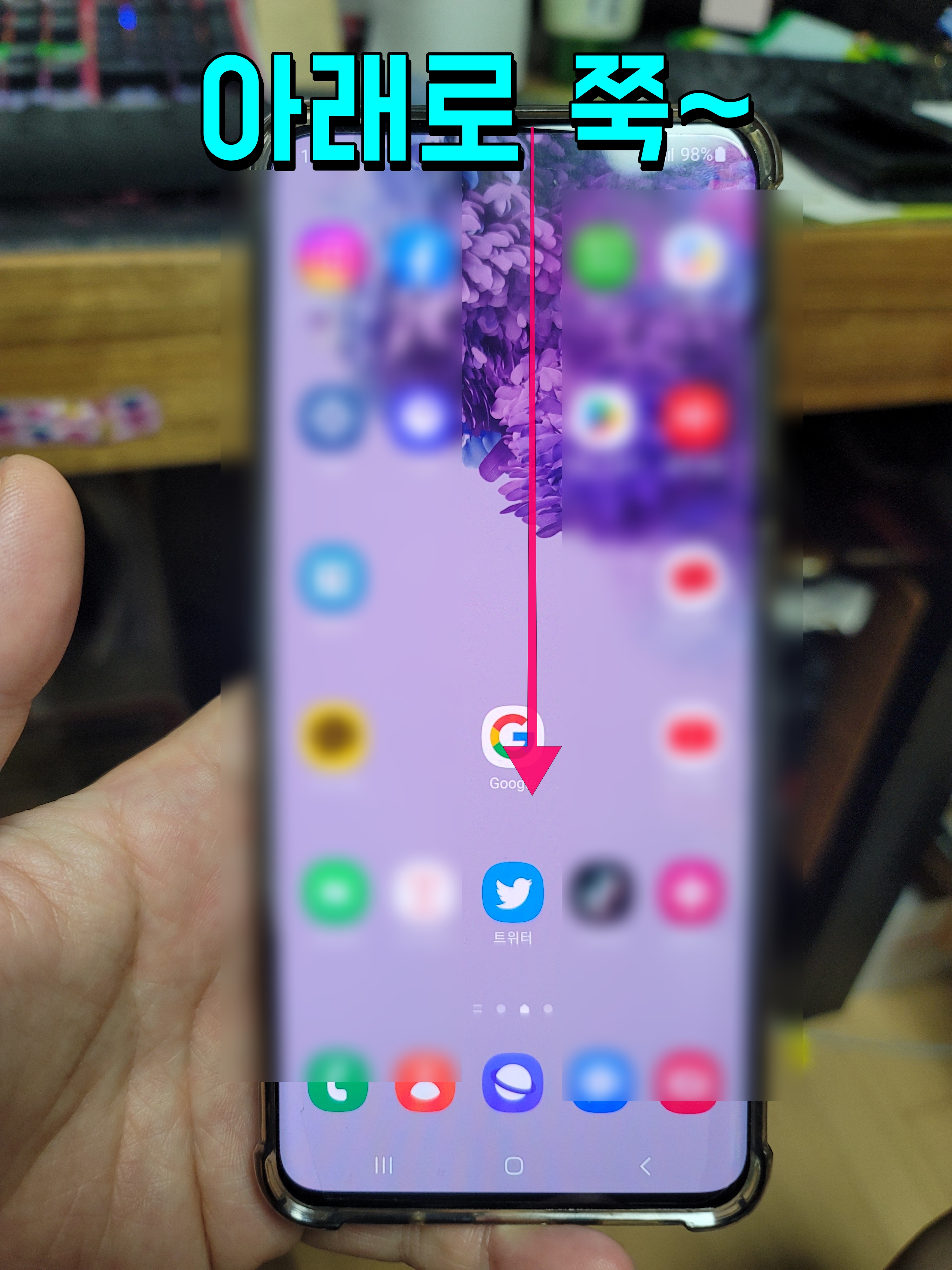
오늘 그래서 제가 갤럭시 측면버튼 설정 전원끄기 버튼으로 바꾸는 방법을 알려드릴게요.
그런데 요즘은 사람들이 스마트폰을 끄지 않고, 365일 사용하더라고요.
예전에 스마트폰 만드는 엔지니어? 누가 하루에 한두 번 전원을 끄고 켜는 게 좋다고 하는 것을 들어서 저는 계속 그렇게 하거든요. 아침에 그리고 저녁에 그래서 저에게는 요 측면버튼 설정이 상당히 효율적인 선택?이라고 할 수 있죠!

갤럭시 전원끄기 측면버튼 설정하는 방법 지금부터 가르쳐 드릴게요.
사진 속 기종을 갤럭시 S20 울트라 이고요. 새로 바꾼 기존은 S23 울트라 모두 방법은 동일하더라고요.
스마트폰을 켜고 패턴이나 비번이 걸려 있다면 다 풀고, 상단 위에서 아래로 쓸어내리면 위와 같은 화면이 나옵니다.
그때 상단에 전원버튼 보이실 겁니다. 그것을 누르시면 아래처럼 화면이 바뀌게 됩니다.
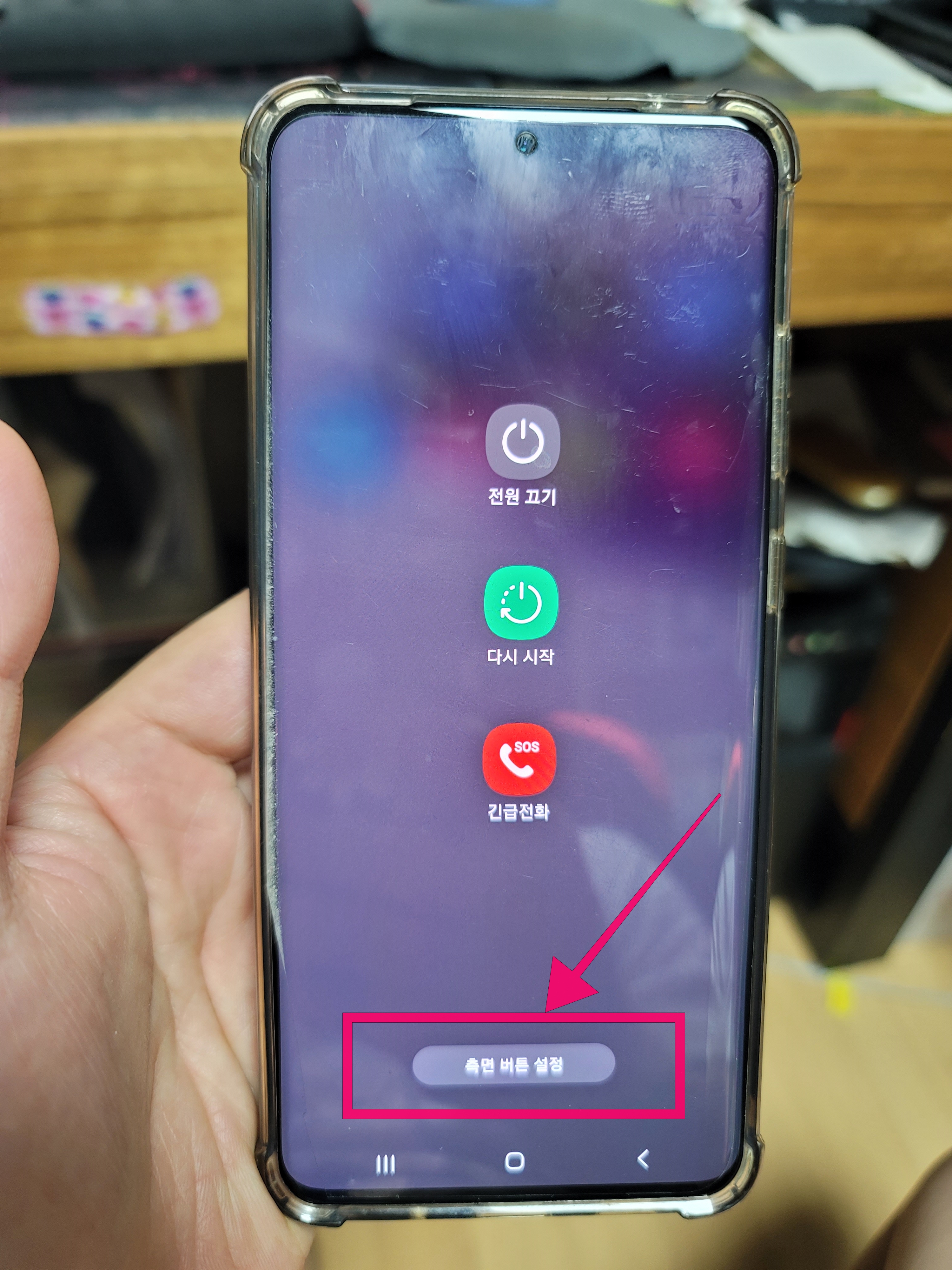
불편하지 않다면 그냥 이런 방법으로 끄고 켜도 되지만 저처럼 측면버튼에 전원끄기 설정을 원하시면 따라 하시면 됩니다.
본인이 하시기에 조금이라도 편리한 방법으로 말이죠!
측면버튼을 보시면 두 번 누르기 길게 누르기가 있습니다. 저는 두번 누르면 카메라 빠른 실행, 길게 누르면 전원끄기 메뉴로 선택해서 설정을 해두었습니다.
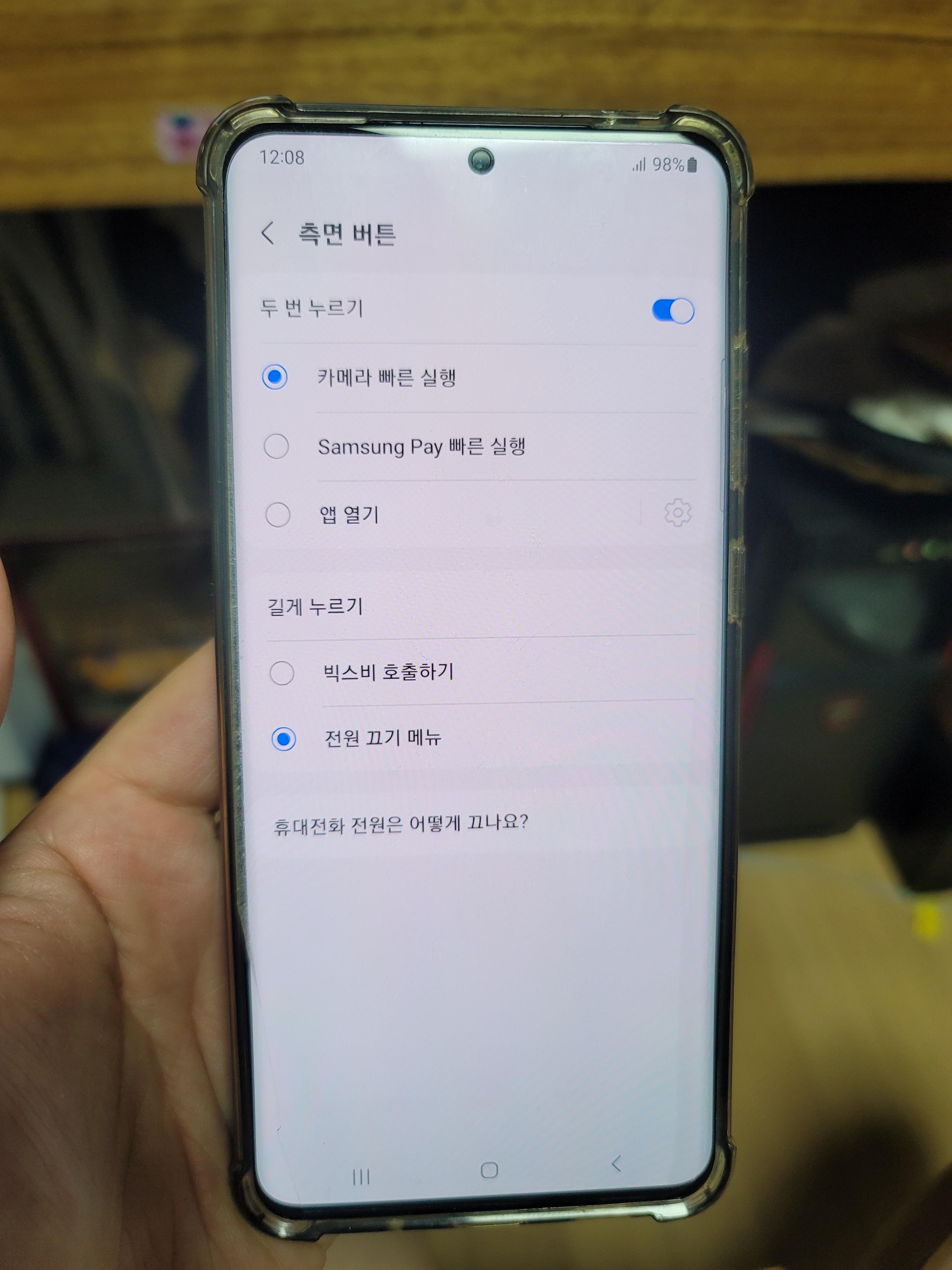
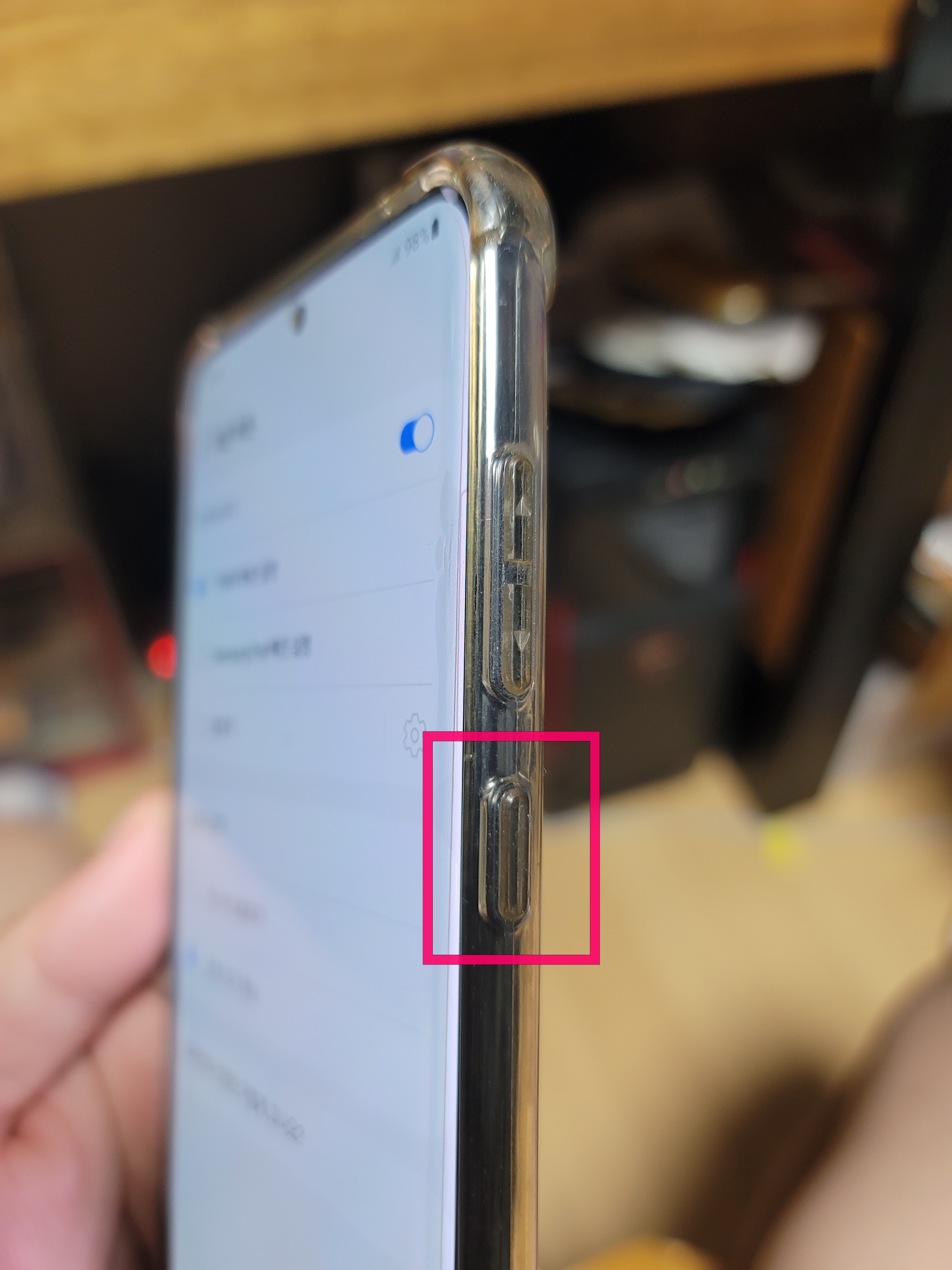

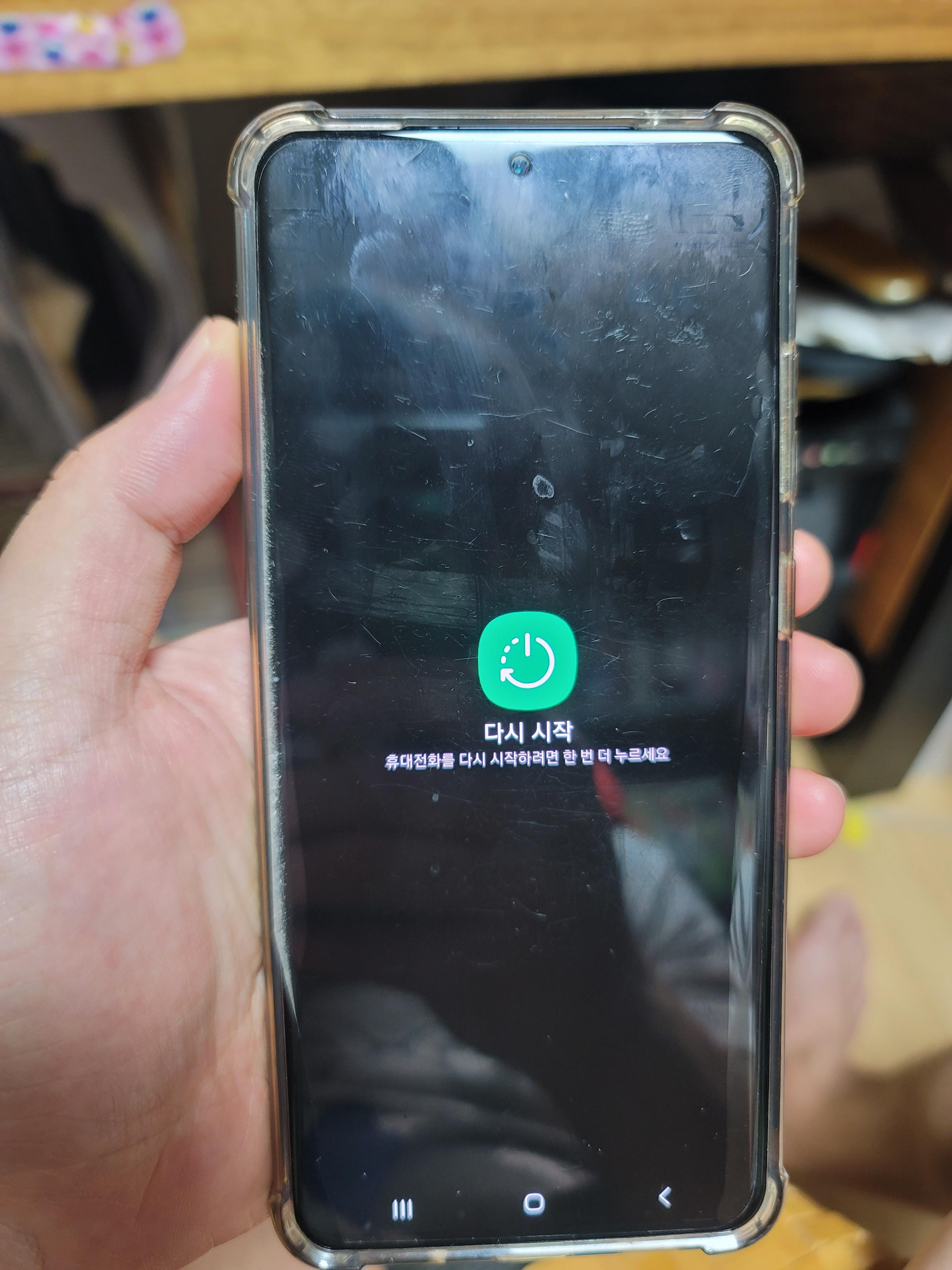
제가 사용하는 방법이 맞는지는 모르지만 잠시 스마트폰을 꺼두시고, 하루를 살아가는 시간도 조금 가져보시는 것도 좋을 것 같습니다. 하루에 30분 정도 독서를 하나면 그 시간에 잠시 꺼두어도 좋고, 공부를 한다던가 무언가 집중해서 할 일이 있다면 전원을 OFF 시켜놓는 것 하나만으로도 집중력이 매우 향상될 거예요. 또 스마트 기기 역시 전원을 껐다가 켜면 뭐가 좋다고 했는데 그것은 잊어버렸네요. 하도 오래전에 일이나 한번 네이버, 구글, 다음에 검색해서 직접 한번 찾아보시길 바랍니다.^^

'모바일 IT 정보' 카테고리의 다른 글
| LG전자 세계 최초 듀얼모드 올레드 모니터 32GS95UE 신제품 출시 (0) | 2024.04.17 |
|---|---|
| 핸드폰 갤럭시 구글 로그아웃 방법 계정 지우기 (0) | 2024.02.06 |
| 내 카톡 아이디 찾기 카카오톡 설정 (0) | 2022.10.12 |
| 신일 써큘레이터 air s8 추천 공기순환 실내를 시원하게 대박 (0) | 2022.08.16 |
| 핸드폰 바이러스 검사 스마트폰 백신 알약M (0) | 2022.07.30 |
